
GoproMaxの動画をMacで編集したいけど、なんのアプリを使ったらいいのかわからない…
このような疑問に答えていきたいと思います!
私も最近GoproMaxを買ったばかりなのですが「編集するアプリがスマホにしかない!」と焦っていました笑
ネットで調べるとGopro純正のMac用ソフトを見つけたので紹介していきたいと思います!
スマホアプリの欠点

「スマホアプリがあれば十分じゃん!」と私も思ってましたが、アプリを使っていくうちに不満な点が出てきました。。
それが、
動画の転送スピードが遅い
ということです。
GoproとiPhoneを無線で繋いでいるため、速度が出ないのはわかりますが、1分の動画の転送に3分くらいかかったりします。
そこでMicroSDカードをコンピュータで読み込むことではやく効率的に転送できるわけです!
ということで、Mac用の編集ソフトを紹介していきたいと思います〜。
Mac用GoproMax動画のソフト「GoPro Player」
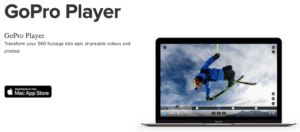
ということで、題名にも書きましたが「GoPro Player」というソフトを使うことでMacでも360度動画を編集することができます。
このソフトはGopro純正ですし、無料なので嬉しいですね!
ダウンロードはAppStoreからダウンロードしてください。
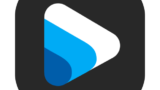
それでは次の章では「GoPro Player」の使い方について説明していきたいと思います〜。
「GoPro Player」の使い方

まず、MicroSDカードをパソコンに挿してください。
次に、ソフトのダウンロードは終わっていると思うので起動してください。
すると、ファイルを選択する画面になるので「MicroSDカード名 > DCIM > 100GOPRO > 任意の動画.360」を選択し、「開く」をクリックしてください!
すると動画が表示されたと思います。使い方はこんな感じ↓

では実際に編集していきたいと思います!
ちなみに、Controlキーを押しながらドラッグをすることで回転できます。
編集ボタンを押すと、下のバーに青い円が表示されていますね。まずは、一番最初に見せたい1フレームをドラック&ドロップで決めて、青い円をクリックしてください。
次に、バーを「ここまでにこの視点にしてほしい」というところまで動かしたら、そこでまた好きな視点を決めて青い円をクリックします。
これを繰り返していくだけで、あとはGoproアプリが良い感じにつなげてくれます!
編集作業中の動画を上げてみたので、ぜひみてください↓
このようにめっちゃ良い感じに仕上がります笑
完成したら、右上にある「エクスポート」をクリックすれば保存することができますよ〜。
まとめ
以上、Mac用GoProMaxの動画編集ソフトでした。
これでストレスなく編集作業ができるようになりますね!
それでは編集作業頑張っていきましょう~。
